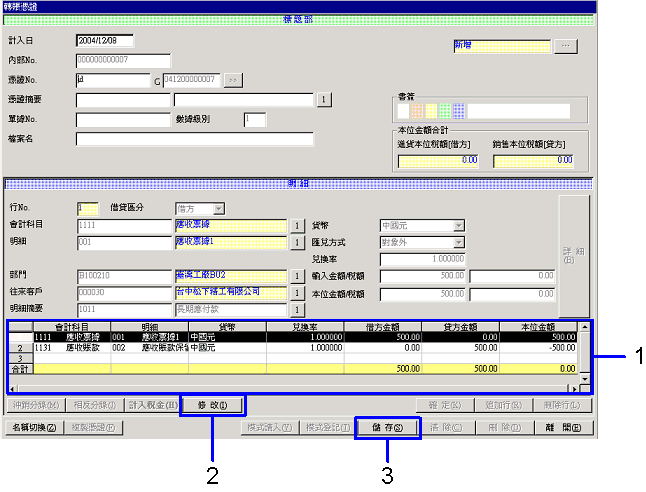應收票據輸入的步驟
應收票據輸入的步驟
 機能概要
機能概要
在[應收票據輸入]中,登記應收票據的管理資訊和自動過帳用的設置。也可以修正狀態已變更的票據資料。但是,不能進行狀態本身的變更。登記後在[轉賬傳票]畫面上進行自動過帳的確認。
 1.畫面的啓動方法
1.畫面的啓動方法
-
選擇[債權管理]→[應收票據管理]→[輸入]。
- 從功能表中選擇[應收票據輸入]。
→顯示[應收票據輸入]畫面。
 2.[標題部]的輸入
2.[標題部]的輸入
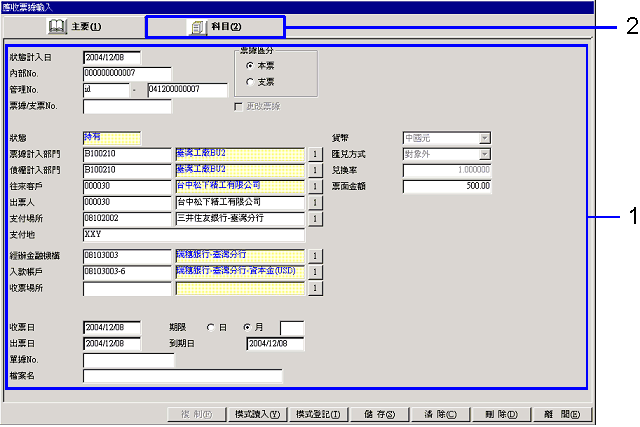
→轉入「項目説明」
-
選擇“票據區分”。從“本票”、“支票”中選擇。
輸入票據資訊。
→對於“出票人”、“支付場所”、“期限”、“到期日”、“往來客戶”,在[通用基本資料]的[往來客戶登記]中已設置的資訊為基礎自動輸入,可以變更。
→“貨幣”、“匯兌方式”、“兌換率”[系統管理]的[公司設置]中所設置的本公司的設置、本位幣將顯示在畫面上。不可變更。
- 點擊[科目]選項卡。
 3.[科目]的輸入
3.[科目]的輸入
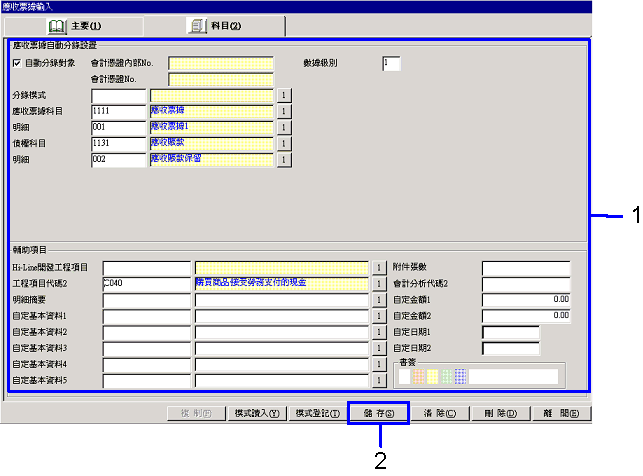
→轉入「項目説明」
-
輸入[科目]選項卡的[應收票據自動過帳設置]部分和[輔助項目]。
只要輸入了“分錄模式”,[自動過帳模式登記]中已登記的“票據科目”、“支付利息科目”、“債務科目”等的組合將被自動輸入。
- 點擊“儲存(S)”按鍵。
→顯示[轉賬傳票]畫面。
 4.轉賬傳票的確認
4.轉賬傳票的確認
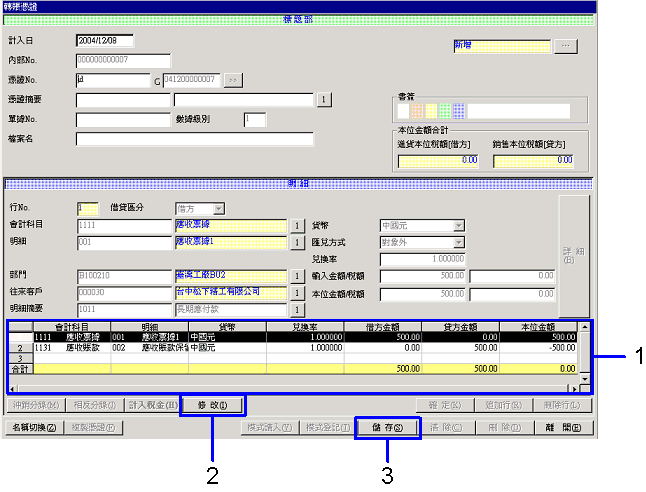
-
確認[轉賬傳票]畫面[明細]部分的表格式。
- 點擊“修正(I)”按鍵時,可以對[轉賬傳票]畫面中的各項目進行修正。
- 點擊“儲存(S)”按鍵。
→已輸入的應收票據的資訊將被自動過帳。
![]() 應收票據輸入的步驟
應收票據輸入的步驟![]() 機能概要
機能概要![]() 1.畫面的啓動方法
1.畫面的啓動方法![]() 2.[標題部]的輸入
2.[標題部]的輸入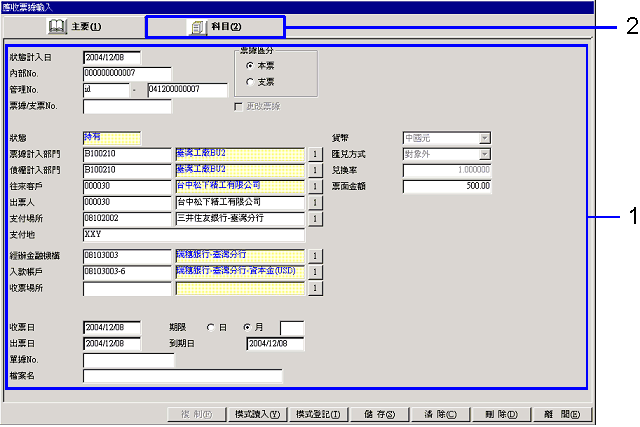
![]() 3.[科目]的輸入
3.[科目]的輸入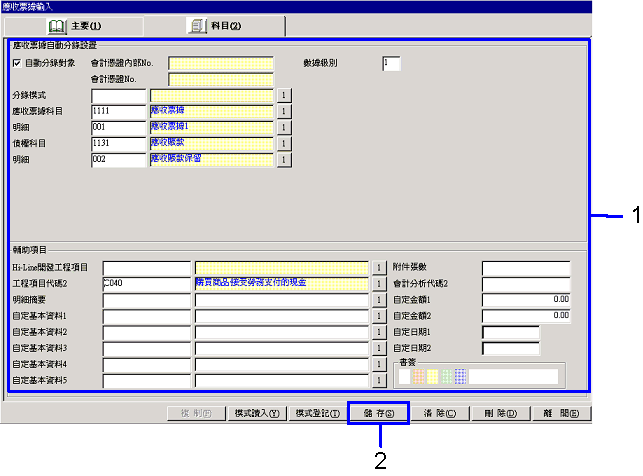
![]() 4.轉賬傳票的確認
4.轉賬傳票的確認